更多下载地址
win8系统电脑更换显示器后启动提示不支持的分辨率并黑屏了如何办?
- 软件介绍
- 软件截图
- 相关软件
- 相关阅读
- 下载地址
win8系统电脑更换显示器后启动提示不支持的分辨率并黑屏了如何办??
今天换了个新显示器,24寸超大的,心里美美的,一换上傻眼了,黑屏提示不支持分辨率,这可如何办?想必许多人在碰到这种情况下就是重启电脑还是否行,还好小编是老司机,分分钟就搞定了,下面就跟我们来分享下小编的处理方法
处理办法:
今天换了个新显示器,24寸超大的,心里美美的,一换上傻眼了,黑屏提示不支持分辨率,这可如何办?想必许多人在碰到这种情况下就是重启电脑还是否行,还好小编是老司机,分分钟就搞定了,下面就跟我们来分享下小编的处理方法
处理办法:
一、如果还能看到桌面,那么右键打开桌面——屏幕分辨率,然后先设置较小的分辨率,并应用,以后再按你的显示器最佳分辨率设置,便可消除“不支持的分辨率”提示。
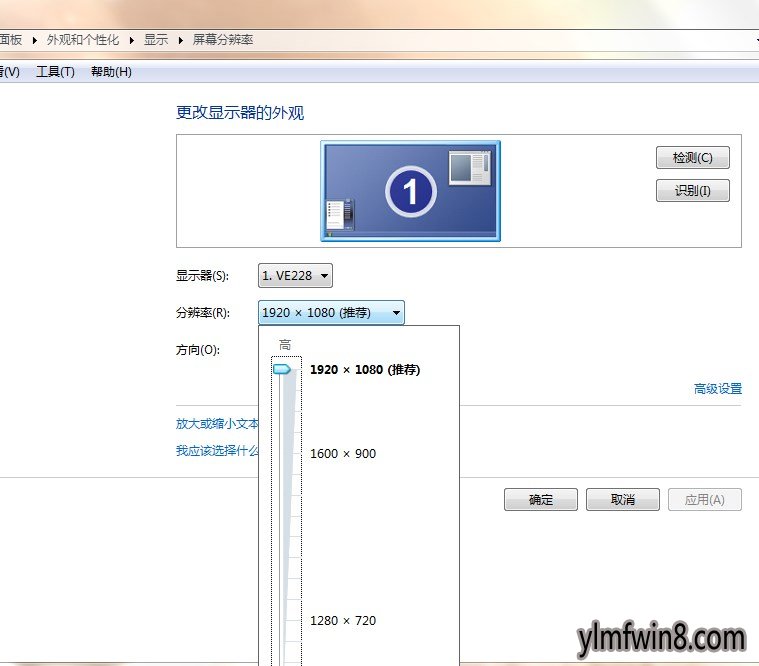
二、如果已经看不到桌面为黑屏状态,则重头启动win8系统 xitonghe.com,并不停按F8键,等到出现高级启动菜单时选中“启用VGA模式”,然后进入到系统,更改分辨率为较低分辨率,重启后到正常模式设置正确的分辨率便可。
温馨提示:每个显示器都是有自己的最佳分辨率的,如果高过这个分辨率就会不显示黑屏,最佳分辨率才是最适合你的显示器的
相关软件
相关阅读
- 键盘上F1到F12在w10系统中的功能
- w10开机提示正在扫描和修复驱动器怎么办?
- winxp系统笔记本手动启动windows Event Log提示“4201错误”的步骤
- 番茄花园win8.1系统中启动放大镜的方法
- 系统之家Win8.1 32位系统网络图标显示无法识别的解决妙招
- 电脑公司Win10系统无法运行slmgr.vbs -dlv查看激活信息怎么办?
- win8系统安装Visual Studio 2015失败处理方案
- winxp系统纯净版键盘按F5刷新键响应迟钝的处理步骤
- WIN10提示“sgtool.exe损坏的映像”怎么办?
- 在win10 32位纯净版系统里面如何获取有管理员权限的命令窗口
- 热门手游
- 最新手游
- 本类周排行
- 本类总排行
- 1win8系统windows installer服务拒绝访问如何办
- 2电脑截图快捷键(电脑截屏快捷键大全)XP/win8/win8/win10系统
- 3win8系统休眠后恢复后网络连接不上如何办
- 4win8系统怎么屏蔽浮动的小广告和跳出窗口
- 5win8系统任务栏不显示预览窗口如何办
- 6win8系统在玩游戏的时候怎么快速回到桌面
- 7win8系统菜单关机按钮消失的找回办法
- 8wmiprvse.exe是什么进程?wmiprvse.exe cpu占用高如何禁止
- 9win8系统scardsvr.exe是什么进程?我真的懂scardsvr.exe禁用办法
- 10hkcmd.exe是什么进程?win8下如何禁止hkcmd.exe进程?





